日期:2018-05-23 00:00 作者:win7系统官网 来源:http://www.win770.com
很多对电脑不熟悉的朋友不知道win8系统更换wMp12默认解码器的问题如何解决,虽然win8系统更换wMp12默认解码器的少许解决办法,所以小编就给大家准备了win8系统更换wMp12默认解码器的具体解决方法。只用你按照 1、首先打开运行对话框,在对话框中输入regedit,回车打开注册表编辑器; 2、然后依次展开定位到“HKEY_LoCAL_MACHinEsoFTwAREMicrosoftdirectshowpreferred”项;的方法即可解决,接下来小编就给大家带来win8系统更换wMp12默认解码器的具体解决流程。
解决方法很简单,用其他解码器替换掉这个自带的即可。这里要修改注册表,修改有风险,建议事先,以下操作仅针对wMp 12在播放本地视频文件时采用第三方解码器的情况。
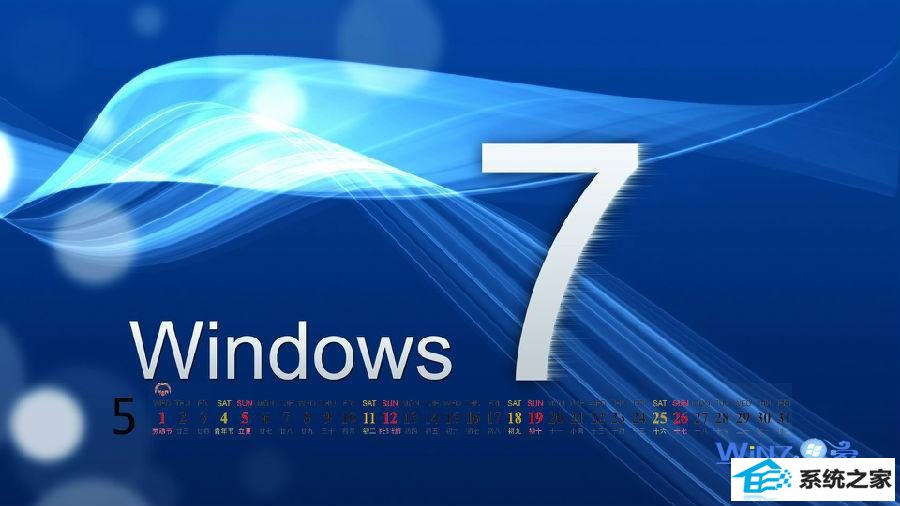
1、首先打开运行对话框,在对话框中输入regedit,回车打开注册表编辑器;
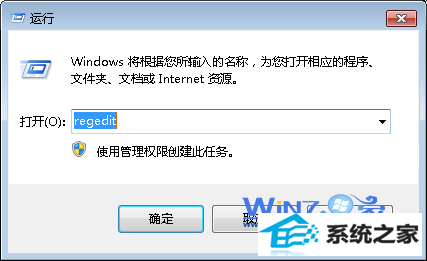
2、然后依次展开定位到“HKEY_LoCAL_MACHinEsoFTwAREMicrosoftdirectshowpreferred”项;
3、然后鼠标右击“preferred”,选择“权限(permissions)”选项;
4、在弹出来的界面中,点击右下方的“高级(Advanced)”按钮,接着转到“所有者(owner)”标签,在“将所有者改为”框里选择“Administrators”,勾选下方的“替换子容器和对象的所有者(Replace owner on subcontainers and objects)”,点击“确定”按钮;
5、接着继续回到“权限”窗口,在“安全”框里,选中“Administrators”,然后在下方的“Administrators的权限”里勾选完全控制的“允许”,这样你才能够对注册表的preferred项进行修改。
6、接着在右侧的内容框里找到这两项:
{e06d8026-db46-11cf-b4d1-00805f6cbbea}
{31435641-0000-0010-8000-00AA00389B71}
7、分别双击上面两项,弹出“编辑字符串”对话框,在数据数值里填入你希望使用的解码器CLsid(类标识符)。
以下是一些常用解码器的CLsid:
FFdshow - {04FE9017-F873-410E-871E-AB91661A4EF7}
MpCVideodecoder - {008BAC12-FBAF-497B-9670-BC6F6FBAE2C4}
CoREAVC - {09571A4B-F1FE-4C60-9760-dE6d310C7C31}
8、完成之后重启计算机就可生效了。
以上就是关于更换win8中的wMp12默认解码器的技巧的具体操作步骤了,感兴趣的朋友们赶紧试试看吧,更多精彩内容欢迎访问站。
栏目推荐: 系统u盘 雨林木风windows7 电脑系统 windows7系统 win10教育版 win10企业版激活 u盘装系统教程 win7重装系统
专题推荐: win10企业版激活 下载windows7 最新xp系统下载 雨林木风xp系统 win10永久激活 win8系统